您好,登錄后才能下訂單哦!
您好,登錄后才能下訂單哦!
小編給大家分享一下Windows系統安裝MySQL5.7的操作步驟,希望大家閱讀完這篇文章后大所收獲,下面讓我們一起去探討吧!
(一)安裝
1、下載MySQL(Community版)免安裝軟件包。
下載地址:https://dev.mysql.com/downloads/mysql/
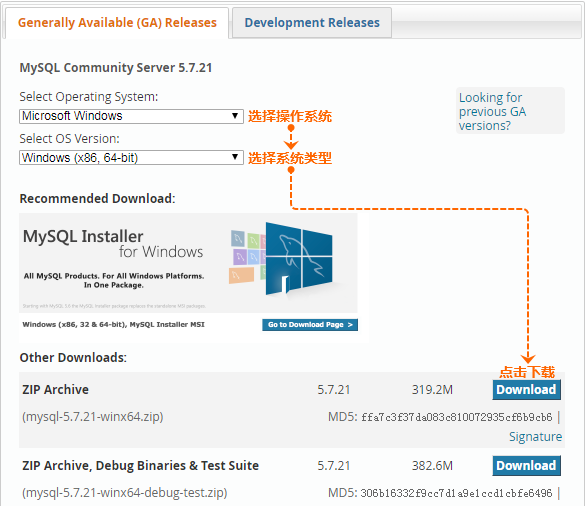
2、解壓縮軟件包
本教程是將軟件包解壓縮到到“D:\mysql”目錄下。
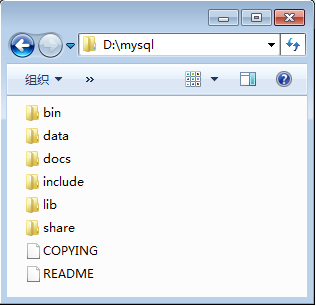
3、進入命令行終端
以Window7為例。
【開始】-【搜索程序和文件】輸入“cmd”,在搜索到的程序圖標上點擊鼠標右鍵,選擇【以管理員身份運行】。
4、命令行下進入MySQL目錄
...>d: ...>cd D:\mysql\bin
5、初始化MySQL
初始化可以選擇帶有隨機密碼或無密碼,建議采用無密碼初始化(可以設置密碼),以免隨機密碼丟失。
D:\mysql\bin>mysqld --initialize(隨機密碼) D:\mysql\bin>mysqld --initialize-insecure(無密碼)
6、安裝mysqld
D:\mysql\bin>mysqld -install
提示:“mysql”用于執行SQL命令,“mysqld”用于執行數據庫命令。
7、啟動MySQL服務
...>net start mysql

8、登錄MySQL
...>mysql -u root -p
Enter password:(無密碼則直接回車)
(二)添加root賬號登錄密碼
1、停止MySQL服務
D:\mysql\bin>net stop mysql
2、跳過密碼驗證
D:\mysql\bin>mysqld --console --skip-grant-tables
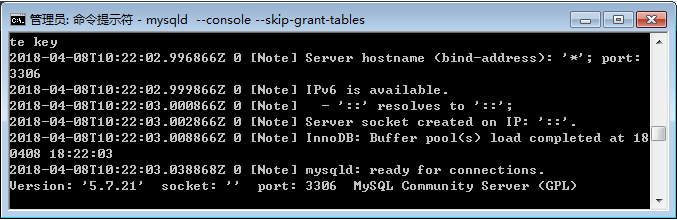
此時,當前命令行終端窗口不能再輸入命令。
再打開一個命令行窗口,進入D:\mysql\bin>。
3、登錄MySQL
D:\mysql\bin>mysql -u root -p
Enter password:(無需密碼直接回車)
4、切換數據庫
mysql>use mysql;
5、執行修改密碼的語句
密碼規則:必須包含大寫字母、小寫字母、特殊符號并且8位以上,例如“Opython.com666”。
mysql>update mysql.user set authentication_string=password('Opython.com666') where user='root';6、刷新權限并退出MySQL
mysql>flush privileges; mysql>quit;
7、終止mysqld
回到第一個命令行窗口,按“Ctrl+C”結束進程或者按“Ctrl+Alt+Del”打開任務管理器,結束“mysqld.exe”的進程。
8、重新啟動MySQL服務
...>net start mysql
9、登錄MySQL
D:\mysql\bin>mysql -u root -p
Enter password:Opython.com666
此時必須使用剛添加的密碼才能登錄MySQL。
看完了這篇文章,相信你對Windows系統安裝MySQL5.7的操作步驟有了一定的了解,想了解更多相關知識,歡迎關注億速云行業資訊頻道,感謝各位的閱讀!
免責聲明:本站發布的內容(圖片、視頻和文字)以原創、轉載和分享為主,文章觀點不代表本網站立場,如果涉及侵權請聯系站長郵箱:is@yisu.com進行舉報,并提供相關證據,一經查實,將立刻刪除涉嫌侵權內容。